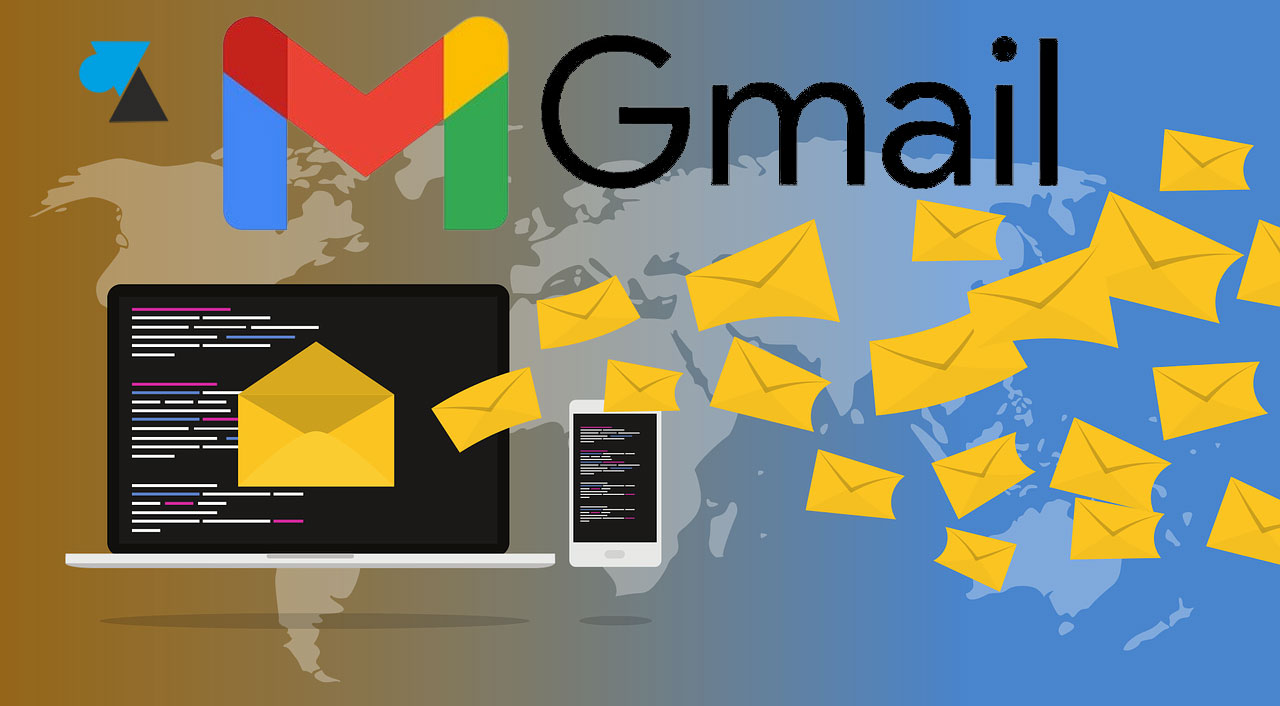Sur un compte Gmail personnel ou si vous utilisez cette messagerie dans un cadre professionnel (Google Workspace), le service permet de configurer un message d’absence pour prévenir vos interlocuteurs durant un congé. Que ce soit pour des vacances, un jour férié, une fermeture exceptionnelle mais aussi à cause d’un arrêt maladie, un congé maternité ou paternité, le message d’absence est très pratique pour automatiquement prévenir vos interlocuteurs durant une certaine période.
Comme tous les services de messagerie, Gmail propose cette fonction élémentaire mais indispensable. Ce tutoriel détaille comment activer la réponse automatique à vos mails reçus sur une boite Gmail ou Google Workspace, avec un message de réponse personnalisé et durant une période donnée. Sa configuration se fait en quelques minutes, simplifiée par ce mode d’emploi pas à pas.
Google précise qu’une réponse automatique sera envoyée à tous les messages que vous recevrez pendant la période définie. Si un contact vous envoie plusieurs messages durant ce temps, cette réponse automatique sera envoyée une fois tous les quatre jours maximum, pour ne pas le polluer. De votre côté, vous aurez donc une liste de mails « non lus » à votre retour de congé, aucun message ne sera perdu (sauf si quota atteint sur la boite, il faudra vider la corbeille Gmail ou faire du ménage dans vos messages).
Configurer un message d’absence sur Gmail et Google Workspace
1. Depuis un ordinateur, ouvrir un navigateur internet (Chrome, Firefox, Edge…) et aller sur le webmail Google : https://mail.google.com/ (ou gmail.com).
2. Se connecter à votre compte personnel ou celui de votre organisation.
3. En haut à droite de l’écran, cliquer sur l’icône en forme de roue dentée / d’engrenage puis sur « Voir tous les paramètres » :
4. Rester sur l’onglet « Général » :
5. Aller tout en bas de la liste pour trouver la section « Réponse automatique« , désactivée par défaut :
6. Cocher la ligne « Réponse automatique activée » :
7. Indiquer :
- Une date de début
- Une date de fin (facultatif)
- Un objet (sujet du mail, par exemple « Absence du bureau »)
- Un message (exemple : « Je serai absent jusqu’au… » avec mise en forme possible et insertion d’image ou de logo)
Option intéressante, on peut cocher « Envoyer une réponse uniquement aux personnes figurant dans mes contacts » pour éviter de répondre automatiquement à du spam ou à des inconnus.
8. Cliquer sur le bouton gris « Enregistrer les modifications » pour prendre en compte l’activation du message d’absence et revenir à la Boite de réception.
Si vous avez configuré une date de fin, la réponse automatique se désactivera toute seule le jour en question, sinon il faudra retourner dans les paramètres de Gmail pour désactiver la fonction.
Si vous avez des questions liées à ce tutoriel ou sur Gmail en général, vous pouvez utiliser notre forum gratuit Windows Facile pour recevoir de l’aide de la part de la communauté.